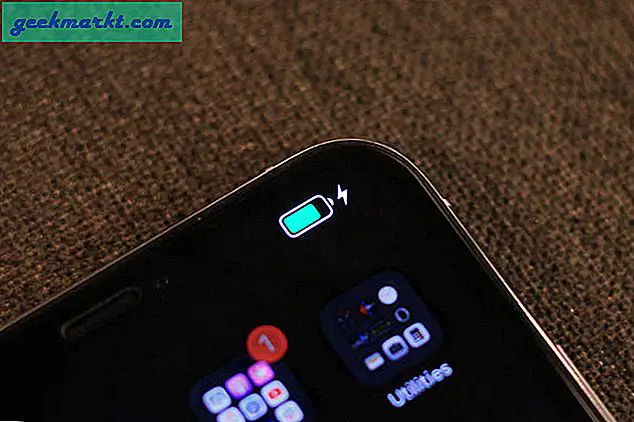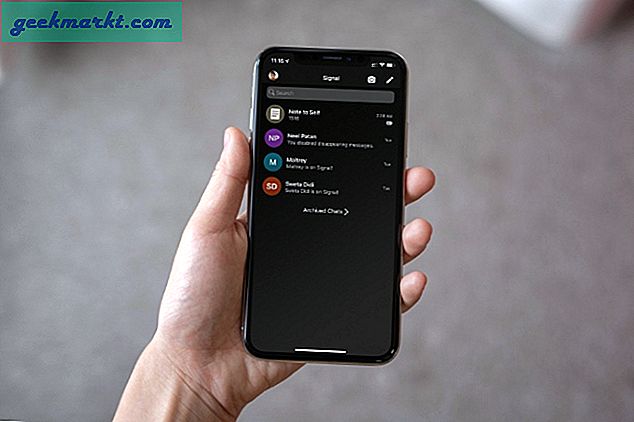Setiap perangkat yang terhubung ke jaringan, termasuk internet, diberi alamat IP. Ini adalah alamat online Anda yang setara dengan alamat rumah Anda sehingga situs web dan klien email dapat menghubungi Anda dan mengirimkan barang kepada Anda. Pengalamatan IP dapat menjadi sedikit rumit tetapi jika Anda ingin mengubah alamat IP Anda, Anda berada di tempat yang tepat.
Ada dua jenis alamat IP, alamat IP pribadi, dan alamat IP publik. Alamat IP pribadi ditetapkan ke jaringan rumah atau kantor Anda oleh router. Ini akan menjadi alamat IP statis, yaitu tidak pernah berubah, atau dinamis dan ditetapkan oleh DHCP. Yang terakhir dapat berubah secara teratur tergantung pada bagaimana jaringan Anda diatur. Sangat mudah untuk mengubah alamat IP pribadi.
Alamat IP publik disediakan oleh ISP Anda dan juga bisa statis atau dinamis. Banyak tergantung pada ISP Anda dan apakah paket Anda termasuk alamat statis atau tidak. Anda dapat mengubah alamat IP publik Anda tetapi Anda tidak memiliki kontrol nyata atasnya.
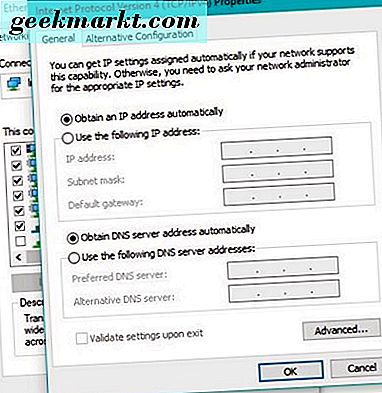
Cara mengubah alamat IP pribadi Anda
Mengubah alamat IP pribadi dapat sesederhana me-reboot komputer Anda atau serumit menetapkan alamat IP statis baru di router Anda. Banyak tergantung pada bagaimana Anda mengatur segalanya.
Cara termudah untuk mengubah alamat IP internal (pribadi) Anda adalah dengan mematikan PC Anda, biarkan beberapa menit dan kemudian reboot. Jika router Anda menggunakan DHCP, yang memberikan alamat dinamis, itu mungkin menugaskan Anda yang berbeda dalam rentang.
Jika alamat IP Anda tidak berubah, periksa bahwa Windows tidak memiliki set alamat IP manual.
- Klik kanan tombol start Windows dan pilih Network Connections.
- Pilih Ethernet, lalu Ubah opsi adaptor.
- Pilih adaptor Anda, Ethernet untuk kabel, Wi-Fi untuk nirkabel, klik kanan dan pilih Properties.
- Pilih Internet Protocol Versi 4 dan pilih tombol Properties.
- Pastikan 'Dapatkan alamat IP secara otomatis' diaktifkan.
Anda dapat menggunakan baris perintah untuk melepaskan dan memperbarui alamat IP internal jika DHCP diaktifkan.
- Buka jendela CMD sebagai administrator.
- Ketik 'ipconfig / all' dan tekan Enter untuk melihat alamat IP Anda saat ini.
- Ketik 'ipconfig / release' dan tekan Enter.
- Ketik 'ipconfig / renew' dan tekan Enter.
- Ketik 'ipconfig / all' dan tekan Enter untuk melihat apakah alamat IP Anda telah berubah.
Metode ini tidak selalu berfungsi karena komputer Anda mungkin hanya diberi alamat yang sama lagi.
Anda juga dapat memberi tahu router Anda untuk menetapkan alamat IP baru. Metode yang tepat tergantung pada pabrikan Anda tetapi prosesnya biasanya serupa.
- Masuk ke router Anda.
- Temukan pengaturan Jaringan atau Konektivitas.
- Arahkan ke jaringan internal atau jaringan lokal.
- Lihatlah rentang alamat IP dan lihat apakah Anda memiliki DHCP yang diaktifkan.
Dengan DHCP diaktifkan, Anda dapat mematikan komputer Anda dan mereboot router Anda. Biarkan sebentar dan kemudian nyalakan kembali PC Anda.

Cara mengubah alamat IP publik Anda
Alamat IP publik Anda ditetapkan untuk modem Anda oleh ISP Anda. Anda tidak selalu dapat mengubah ini, tetapi terkadang Anda dapat 'mendorong' jaringan untuk memberikan Anda alamat baru.
Jaringan menggunakan DHCP, yang menetapkan modem Anda alamat IP acak dari kolam yang tersedia. Banyak yang tergantung pada ISP, tetapi kolam itu bisa memiliki ratusan atau ribuan alamat IP yang tersedia yang siap digunakan. Setiap kali modem Anda terhubung ke jaringan ISP, ia meminta alamat IP. ISP server DHCP akan mencari di dalam tabel IP dan menugaskannya ke modem Anda.
Karena sebagian besar modem sekarang terhubung secara permanen, alamat IP diadakan untuk jangka waktu yang jauh lebih lama. Namun prinsipnya tetap ada, sehingga Anda dapat 'mendorong' pembaruan alamat IP dengan mematikan modem Anda, membiarkannya selama beberapa jam dan kemudian menyalakannya lagi.
Jika Anda meminta alamat IP statis ketika mengatur kontrak Anda, Anda akan diberi alamat yang sama lagi karena itu disediakan hanya untuk Anda. Jika tidak, Anda harus diberi alamat baru.
Pengatur waktu DHCP
Server DHCP memilih alamat IP dari kumpulan alamat yang tersedia. Anda kemudian 'disewakan' alamat ini untuk jangka waktu tertentu. Jika perangkat Anda tetap aktif, itu membuat alamat IP sampai reboot berikutnya. Jika penghitung waktu berakhir dan perangkat di-boot ulang, biasanya akan diberi alamat IP yang berbeda.
Perangkat yang berbeda memiliki timer penyewaan DHCP yang berbeda. Router saya memiliki 1440 menit yaitu 24 jam. Jadi setiap 24 jam sekali, alamat IP internal saya dapat berubah. ISP menggunakan sistem pengatur waktu sewa yang sama tetapi waktu sewanya dapat bervariasi. Ini berarti Anda mungkin perlu bereksperimen dengan membiarkan model Anda dimatikan untuk periode waktu yang berbeda sebelum mendapatkan alamat IP baru.